ブログとして通用しているWordPress(ワードプレス)ですが、
本ブログの関連記事でも折に触れて言及しているように
CMS(更新が簡単に出来るホームページ)としても利用可能です。
ブログの様に投稿する度にトップ頁が変わってしまうと
通常、ホームページとして適当ではありません。
そこで標準だとトップ頁には新規投稿が表示されるブログタイプであるものを、
固定のホームページタイプに変更する必要が生じます。
 WordPress ではバージョンの3からデザイン・レイアウトの基本となる
Twenty Ten(トゥエンティテン:2010)
というテンプレートが用意されています。
このテンプレートファイル群の中で
WordPressのトップ頁に適用されているのが、
index.php
であり、この中でブログタイプの投稿繰り返しの処理が指定されています。
但しこのファイルの中身を書き換える必要はありません。
WordPress ではバージョンの3からデザイン・レイアウトの基本となる
Twenty Ten(トゥエンティテン:2010)
というテンプレートが用意されています。
このテンプレートファイル群の中で
WordPressのトップ頁に適用されているのが、
index.php
であり、この中でブログタイプの投稿繰り返しの処理が指定されています。
但しこのファイルの中身を書き換える必要はありません。
WordPressではトップ頁として
home.php
がない時に限って index.php がトップ頁に適用される様に決められています。
また Twenty Tenテンプレートには home.php は用意されていません。
其処で index.php を複製し home.php と改名してしまいます。
これで home.php がトップ頁として読み込まれるようになります。
あとは home.php の中身を望みのHTMLに書き換えるだけです。
書き換えるのは
<div id="content" role="main">
から
</div><!-- #content -->
の間で通常は問題ないと思います。
但し、この書き換えに留まるならば他にもトップ頁を置き換える手段はある為、
home.php ファイルを用意する旨みはなくなってしまうかも知れません。
下階層とは大幅に異なるトップ特有のデザイン・レイアウトを
採用したい時に有効な手法となります。
下階層と同様のレイアウトデザインを採用するならば、
もっと簡単に実践出来る他の方法が好いでしょう。
追記:
本記事で
他の方法
と標記した内容の記事を2011年6月23日に
ホームページとしてWordPressを使う時のトップ頁変更(簡易版)
として本ブログに掲載しました。
※ なお、ここで言及している WordPress のバージョンは
2011年6月時点の最新版の 3.1 です。
 本ブログ記事でしばしば参照する
ブラウザって何?
でも主要なブラウザとして登場する
Firefox(ファイヤーフォックス)
のバージョン5が公開されアップデートが可能になっています。
本ブログ記事でしばしば参照する
ブラウザって何?
でも主要なブラウザとして登場する
Firefox(ファイヤーフォックス)
のバージョン5が公開されアップデートが可能になっています。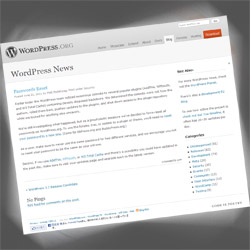 今日2011年7月23日のITメディアエンタープライズのネットニュースとして
今日2011年7月23日のITメディアエンタープライズのネットニュースとして
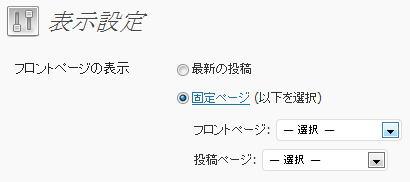 この設定が最初は
最新の投稿
が選択されていると思います。
ここで
固定ページ
を選択すると
フロントページ
の設定が出来るようになります。
プルダウンメニューを開くと既に作成した個別ページが表示されると思いますので、
トップページにしたいページを選択します。
これで画面一番下の
変更を保存
ボタンをクリックして設定を保存し、
実際にトップページを確認すれば設定した個別ページが表示されている筈です。
この設定が最初は
最新の投稿
が選択されていると思います。
ここで
固定ページ
を選択すると
フロントページ
の設定が出来るようになります。
プルダウンメニューを開くと既に作成した個別ページが表示されると思いますので、
トップページにしたいページを選択します。
これで画面一番下の
変更を保存
ボタンをクリックして設定を保存し、
実際にトップページを確認すれば設定した個別ページが表示されている筈です。 実はこれは作成したカスタムメニューが
WordPressで作成したホームページのメニューとして設定されていないことに拠ります。
カスタムメニューは
概観 >> メニュー
で表示される画面の右の
(+)
タブ付き設定項目でタブをクリックすることで複数作成可能です。
またこれら複数のカスタムメニューには名前をつけられ、
つけた名前が上部のタブに表示されます。
実はこれは作成したカスタムメニューが
WordPressで作成したホームページのメニューとして設定されていないことに拠ります。
カスタムメニューは
概観 >> メニュー
で表示される画面の右の
(+)
タブ付き設定項目でタブをクリックすることで複数作成可能です。
またこれら複数のカスタムメニューには名前をつけられ、
つけた名前が上部のタブに表示されます。 Twitter(ツイッター)はかなり一般的にも普及してきた感がありますね。
携帯電話によっては最初から機能として持っているものもありますし、
今度 iPhone(アイフォン)でお馴染みのアップル社から提供される
基本ソフトウェアにも標準で組み込まれるそうです。
Twitter(ツイッター)はかなり一般的にも普及してきた感がありますね。
携帯電話によっては最初から機能として持っているものもありますし、
今度 iPhone(アイフォン)でお馴染みのアップル社から提供される
基本ソフトウェアにも標準で組み込まれるそうです。 WordPress ではバージョンの3からデザイン・レイアウトの基本となる
Twenty Ten(トゥエンティテン:2010)
というテンプレートが用意されています。
このテンプレートファイル群の中で
WordPressのトップ頁に適用されているのが、
index.php
であり、この中でブログタイプの投稿繰り返しの処理が指定されています。
但しこのファイルの中身を書き換える必要はありません。
WordPress ではバージョンの3からデザイン・レイアウトの基本となる
Twenty Ten(トゥエンティテン:2010)
というテンプレートが用意されています。
このテンプレートファイル群の中で
WordPressのトップ頁に適用されているのが、
index.php
であり、この中でブログタイプの投稿繰り返しの処理が指定されています。
但しこのファイルの中身を書き換える必要はありません。 掲げられたテーマは主に
ソーシャルサービス
に関連することですが、
何を隠そうこの元となる発言の張本人が本ブログ運営者でして、
その発言は
今こそ Twitter を見直そう!
というものでした。
最早 Twitter はボトムアップで民間主導のインフラとなった感があり、
特に未曾有の大震災に於いてはかなりの活用がされたものと聞き及びます。
Twitter についてはIT屋としてその流行前のブログ村での冷ややかな反応から
爆発的な流行を経ての現在の安定期まで概観することが出来ました。
流行時に多く発生した少々怪しげな Twitter関連ビジネス屋達は今、
こぞって Facebook に流れていますから、
今こそ腰を落ち着けて Twitter の活用を考える好い機会ではないかと感じているからです。
掲げられたテーマは主に
ソーシャルサービス
に関連することですが、
何を隠そうこの元となる発言の張本人が本ブログ運営者でして、
その発言は
今こそ Twitter を見直そう!
というものでした。
最早 Twitter はボトムアップで民間主導のインフラとなった感があり、
特に未曾有の大震災に於いてはかなりの活用がされたものと聞き及びます。
Twitter についてはIT屋としてその流行前のブログ村での冷ややかな反応から
爆発的な流行を経ての現在の安定期まで概観することが出来ました。
流行時に多く発生した少々怪しげな Twitter関連ビジネス屋達は今、
こぞって Facebook に流れていますから、
今こそ腰を落ち着けて Twitter の活用を考える好い機会ではないかと感じているからです。